2025-06-20 10:52:03来源:hsysdianji 编辑:佚名
在使用excel进行数据处理和分析时,有时需要输入平方符号等特殊数学符号。掌握正确的输入方法,能让你的工作更加高效和准确。那么,excel平方符号究竟怎么打呢?
首先,将光标定位到你想要插入平方符号的单元格中。然后,点击excel菜单栏中的“插入”选项。在菜单中找到“符号”,点击展开符号列表。在符号列表中,找到“更多符号”选项并点击。这时会弹出一个符号插入对话框,在对话框的“符号”选项卡中,“字体”下拉菜单选择“普通文本”,“子集”下拉菜单选择“数学运算符”。在众多符号中,仔细寻找,你会发现平方符号“²”,选中它后点击“插入”按钮,即可将平方符号插入到指定单元格。
除了通过符号插入功能来输入平方符号,还可以使用快捷键。在需要输入平方符号的单元格中,先输入数字,然后按下“alt”键并输入数字代码“alt+0178”(注意是数字键盘上的数字,不是主键盘上的数字),松开“alt”键后,数字就会自动转换为平方符号“²”。这种方法比较快捷,但需要记住数字代码。
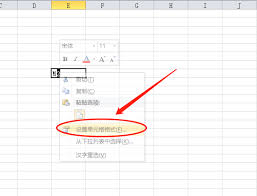
如果你只是偶尔需要使用平方符号,又不想记住上述复杂的输入方法,那么可以采用复制粘贴的方式。在网页上搜索“平方符号”,会出现许多包含平方符号的字符表,从中复制“²”。然后回到excel工作表中,将光标定位到需要使用平方符号的单元格,按下“ctrl+v”组合键进行粘贴即可。
了解了以上几种excel平方符号的打法后,你就可以根据自己的实际需求灵活运用了。无论是进行数学计算、数据统计还是制作报表,准确输入平方符号等特殊字符都能让你的工作成果更加规范和专业。在日常使用excel的过程中,多尝试不同的输入方法,找到最适合自己的方式,提升工作效率。希望这些方法能帮助你轻松应对excel中平方符号的输入需求,让数据处理工作更加得心应手。